Bereitstellung in der Praxis
Angenommen, Sie haben zu Hause einen Computer, einen iMac, der über ein Kabelmodem erfolgreich mit dem Internet verbunden werden kann. Danach schaffen Sie sich eine AirPort Extreme-Basisstation und ein MacBook Pro an.
Um alle drei Geräte mit dem Internet verbinden zu können, trennen Sie das Ethernetkabel vom iMac und schließen es stattdessen an den WAN-Anschluss der Basisstation an. Anschließend verbinden Sie mit einem weiteren Ethernetkabel den iMac mit einem der LAN-Anschlüsse der AirPort-Basisstation. Das MacBook Pro verbindet sich drahtlos mit der Basisstation.
Der ganze Aufbau sieht wie folgt aus:

Internetverbindung herstellen
Sie haben alles richtig gemacht, können jedoch trotzdem keine Internetverbindung herstellen. Warum?
Möglicherweise hat sich das Modem auf Ihren iMac festgelegt und ignoriert alle anderen angeschlossenen Geräte, bis es zurückgesetzt wurde. Wenn Sie den iMac wieder am Modem anschließen würden, würde er sich immer noch mit dem Internet verbinden.
Zum Glück ist das Zurücksetzen eines Breitbandmodems sehr leicht. Trennen Sie es einfach von der Stromversorgung, warten Sie einen Moment und schließen Sie es wieder an. Nachdem die Anzeigelampen die Startroutine durchlaufen haben, sollten Sie dasselbe mit der AirPort-Basisstation tun.
Die Chancen stehen gut, dass Sie nun eine Internetverbindung herstellen können. Falls nicht, können Ihnen die folgenden detaillierten Informationen helfen, die Situation genauer zu untersuchen und das Problem zu beheben.
Bereitstellung im Detail
Was ist eine Hardware-Adresse?
Ein Ethernetgerät, wie Ihr Computer oder Ihre Basisstation, ist allen Informationen ausgesetzt, die über das Netzwerksegment gesendet werden, indem es sich befindet. Es "lauscht" aber nur auf bestimmte Informationen ("Pakete" genannt), die die eindeutige Kennnummer Ihres Ethernetgeräts enthalten. Diese eindeutige Nummer wird üblicherweise als "Hardware-Adresse" oder "Media Access Control (MAC)-Adresse" bezeichnet. Sie ist eine 12-stellige hexadezimale Ziffer. Jedes adressierbare Hardwareprodukt, das in Netzwerken eingesetzt wird, benötigt eine eindeutige MAC-Adresse, die permanent in das Gerät integriert ist.
Was ist die Hardware-Adressen-Bereitstellung?
Einige Internetdiensteanbieter akzeptieren nur Pakete, die die MAC-Adresse Ihres Geräts enthalten, und steuern den Zugriff auf das Netzwerk. Diese Praxis wird "Hardwarezugriff-Bereitstellung" genannt.
- Beispiel: Angenommen, Sie verfügen über einen Computer, der an ein Kabelmodem angeschlossen ist. Nun haben Sie sich eine AirPort-Basisstation gekauft. Ihr Internetdiensteanbieter könnte die MAC-Adresse des Computers als richtige Adresse für Ihr Konto erkennen. Ihre neue Basisstation nimmt dann die Position im Netzwerk ein, die zuvor der Computer inne hatte, aber Sie haben noch keine Schritte unternommen, um dem Internetdiensteanbieter (oder seiner Hardware) die neue Adresse mitzuteilen. Die Basisstation sendet dann Pakete an Ihren Internetdiensteanbieter, die jedoch nicht die erforderliche MAC-Adresse enthalten. Die Pakete werden daher ignoriert.
Lösen eines Bereitstellungsproblems
Die Methoden, mit denen Diensteanbieter ermitteln, wie Ihre MAC-Adresse lauten sollte, sind unterschiedlich und wirken sich darauf aus, wie Sie zur Lösung des Problems vorgehen müssen:
- Ein Kabel- oder DSL-Modem kann einfach die Adresse des daran angeschlossenen Geräts aufzeichnen, wenn das Modem eingeschaltet oder angeschlossen wird. Bei manchen Internetdiensteanbietern reicht es, das Kabel- oder DSL-Modem zu trennen, es aus- und wieder einzuschalten oder zurückzusetzen.
- Ihr Internetdiensteanbieter kann Sie nach der Hardware-Adresse des Geräts fragen und diese manuell in sein System eingeben. Ein Techniker kann diese Informationen bei der ersten Einrichtung des Diensts erfasst haben. In diesem Fall müssten Sie den technischen Support des Internetdiensteanbieters kontaktieren, damit die Hardware-Adresse aktualisiert wird.
Ermitteln der MAC-Adresse
Auf Macintosh-Hardware finden Sie die Hardware-Adresse üblicherweise auf einem Etikett an der Rückseite oder Unterseite des Geräts. Die gesuchte Nummer nennt sich typischerweise "Ethernet-ID" und ist 12 Ziffern lang. Die Nummer kann sich neben einem Strichcode befinden.
- MAC-Adressen einer Time Capsule oder AirPort Extreme-Basisstation:
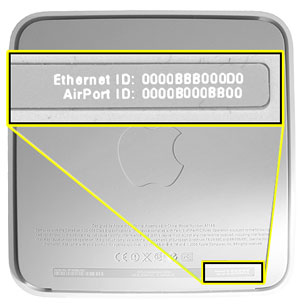
- MAC-Adressen einer älteren AirPort-Basisstation (Dual Ethernet):
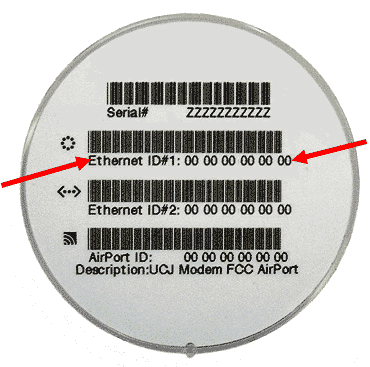
- MAC-Adressen einer AirPort-Basisstation (Graphite):
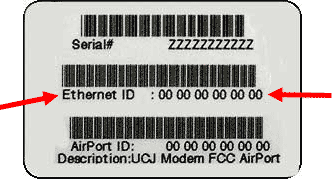
Wählen der korrekten Adresse
- Die Time Capsule und AirPort Extreme-Basisstationen haben mehrere MAC-Adressen, eine für den Ethernetanschluss und eine oder zwei für die Funkkarten. Wählen Sie die Nummer namens "Ethernet-ID".
- Die weiße AirPort-Basisstation (Dual Ethernet) hat drei Hardware-Adressen, eine für das lokale kabelgebundene Netzwerk (den LAN-Anschluss), eine für den Uplink zum Internetdiensteanbieter (den WAN-Anschluss) und eine dritte für die Funkkarte. Verbinden Sie Ihr Modem mit dem WAN-Anschluss und wählen Sie dann die Adresse namens "Ethernet-ID Nr. 1".
- Die ursprüngliche AirPort-Basisstation (Graphite) verfügt über zwei MAC-Adressen, eine für den Ethernetanschluss und eine für die Funkkarte. Wählen Sie die Nummer namens "Ethernet-ID".
![]() Das Symbol für den LAN-Anschluss.
Das Symbol für den LAN-Anschluss.
![]() Das Symbol für den WAN-Anschluss.
Das Symbol für den WAN-Anschluss.